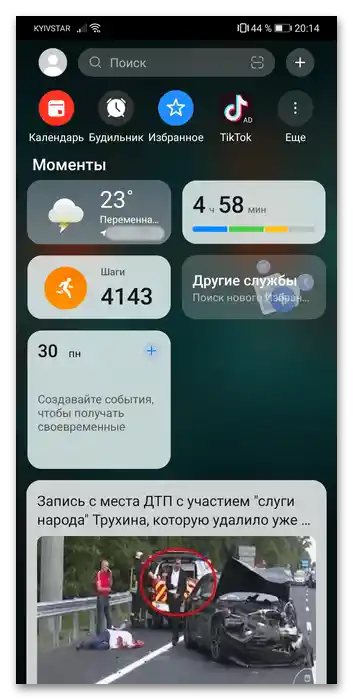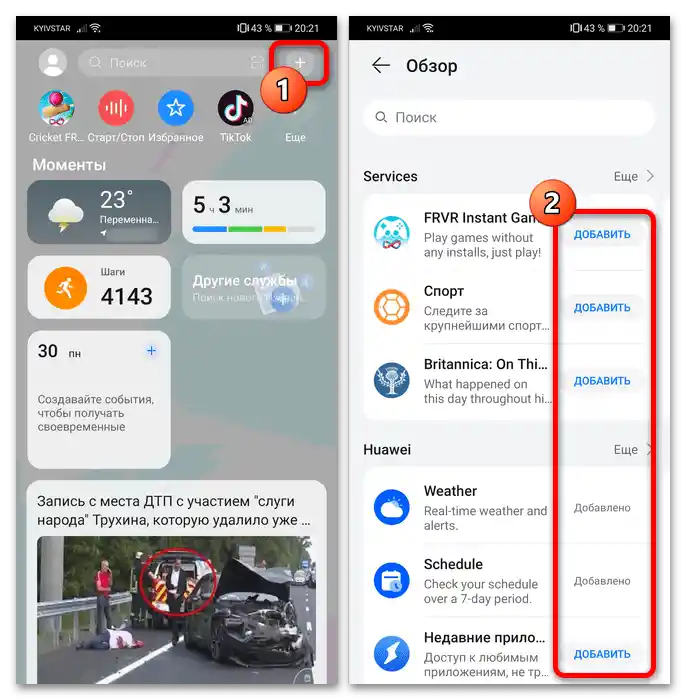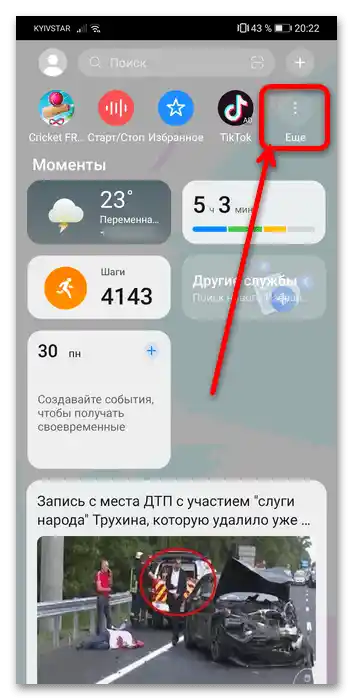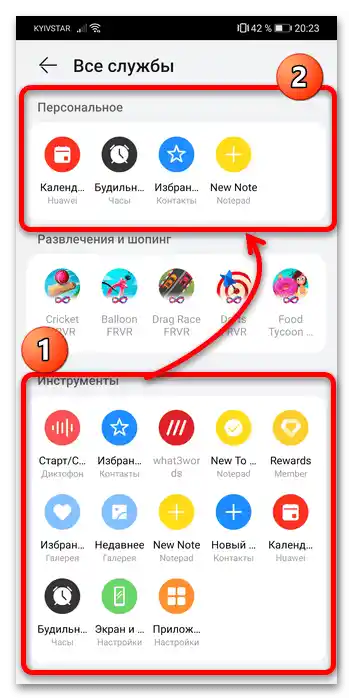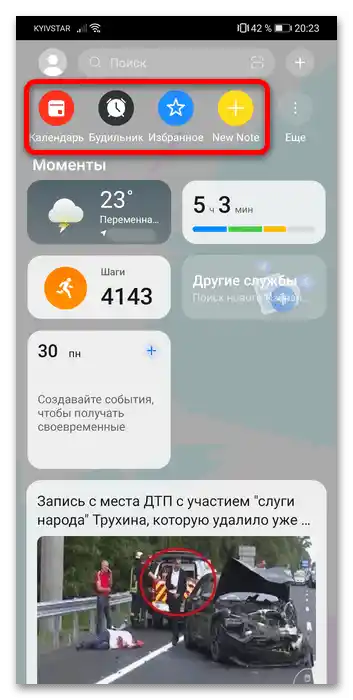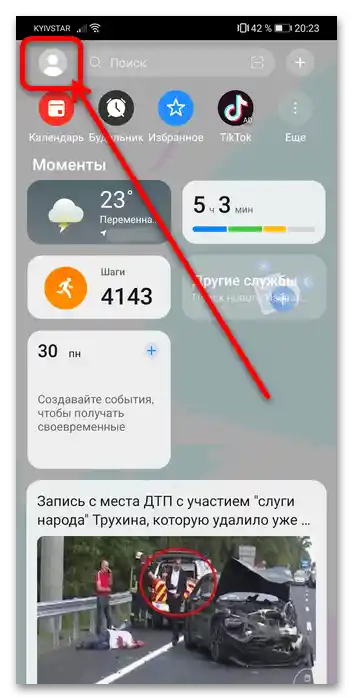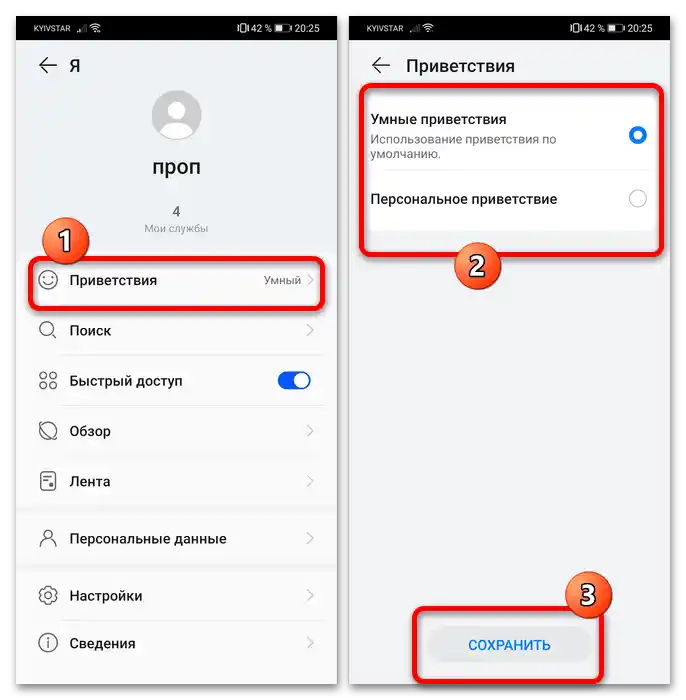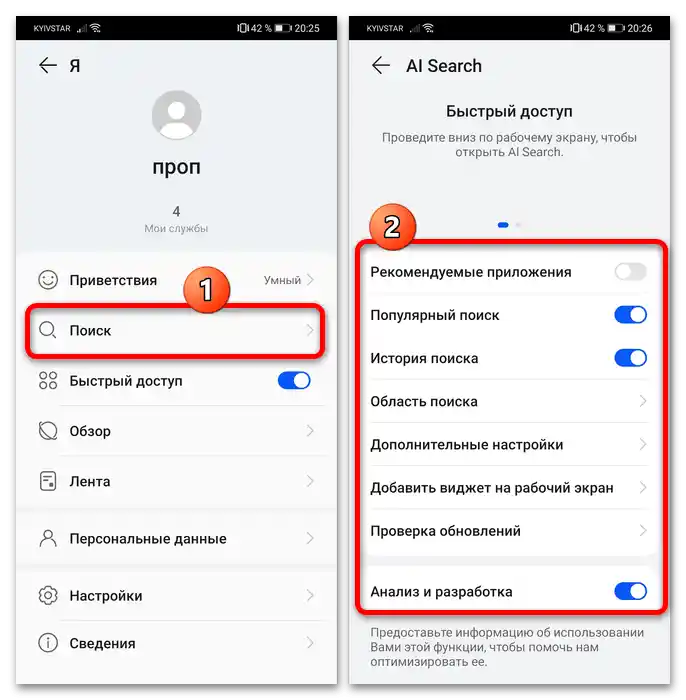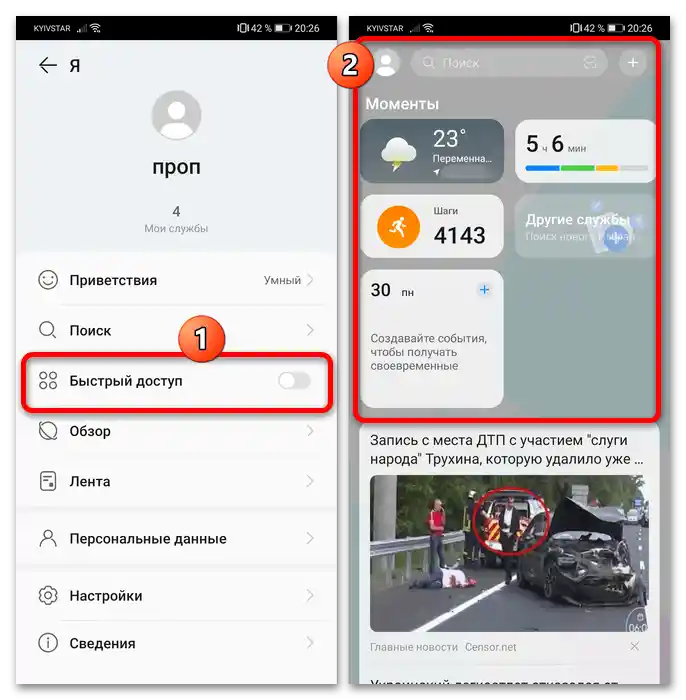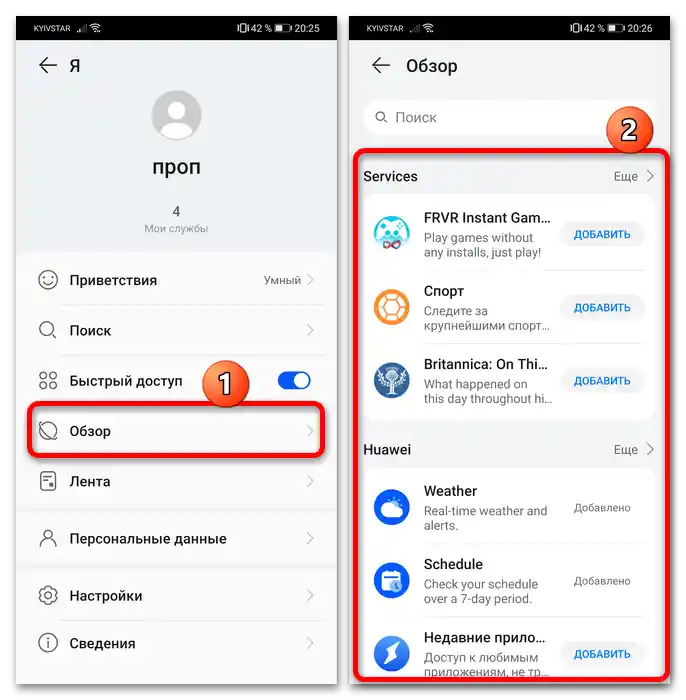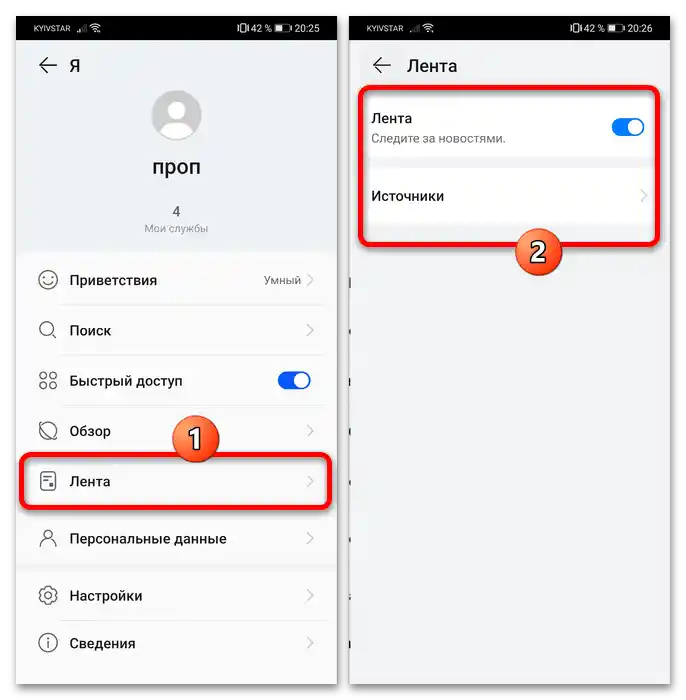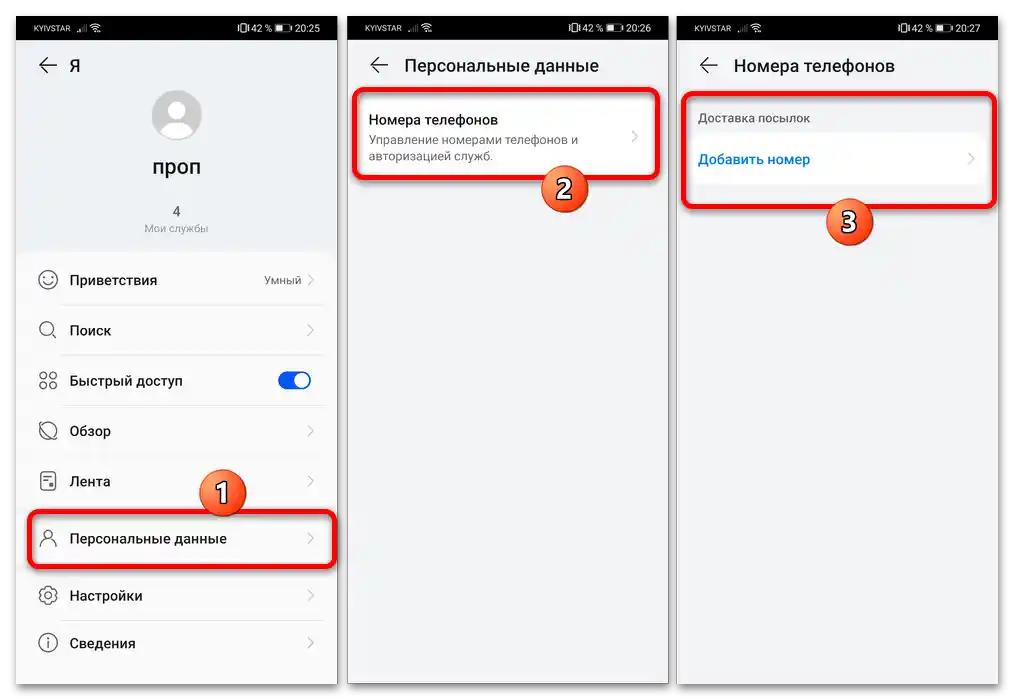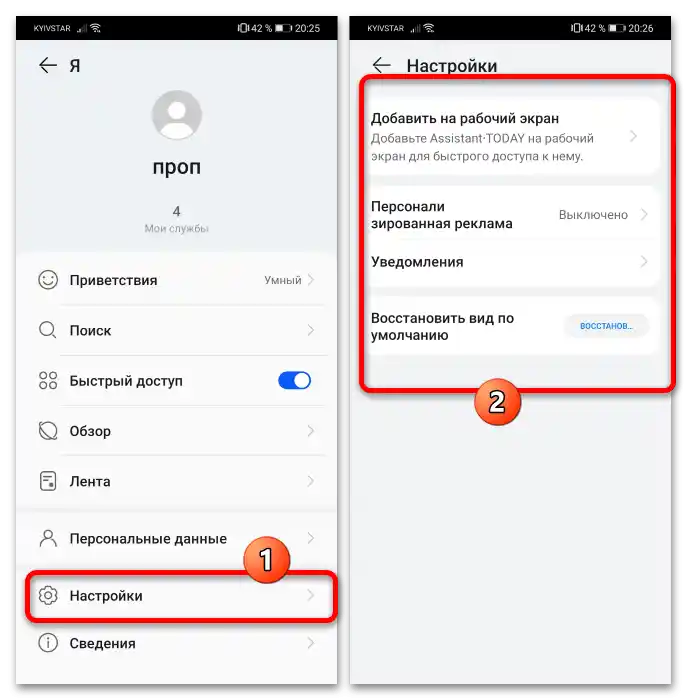Uključivanje HUAWEI Assistanta
Za aktivaciju razmatrane funkcije potrebno je izvršiti sljedeće radnje:
- Dodirnite i zadržite pritisak na slobodnom mjestu jednog od radnih površina – pojavit će se izbornik u kojem treba odabrati "Postavke ekrana".
- Odaberite "Traka" i postavite stavku "HUAWEI Assistant TODAY".
- Vratite se na glavnu ekran sučelja i pomaknite se lijevo-desno do kraja – trebala bi se pojaviti prozor tražene funkcije.
![Kako koristiti Huawei Assistant-3]()
Prilikom prvog pokretanja bit će potrebno prihvatiti uvjete korištenja alata.
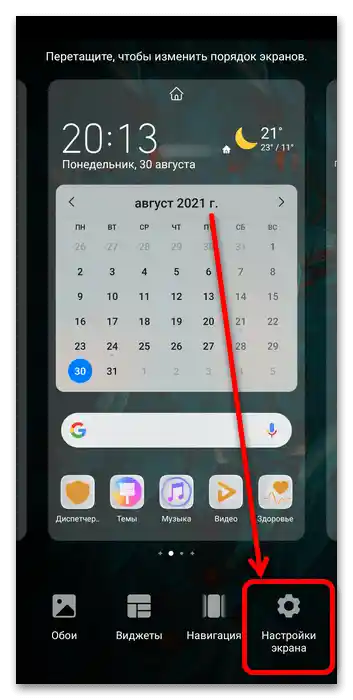
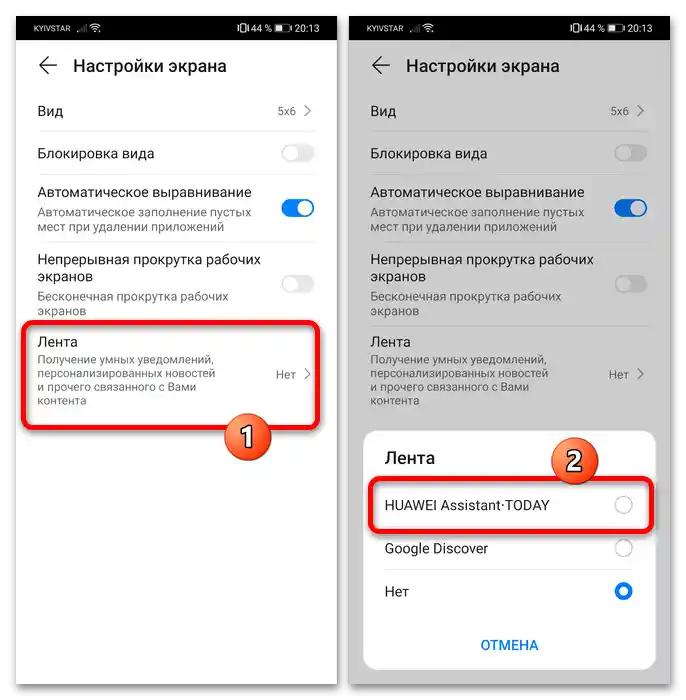
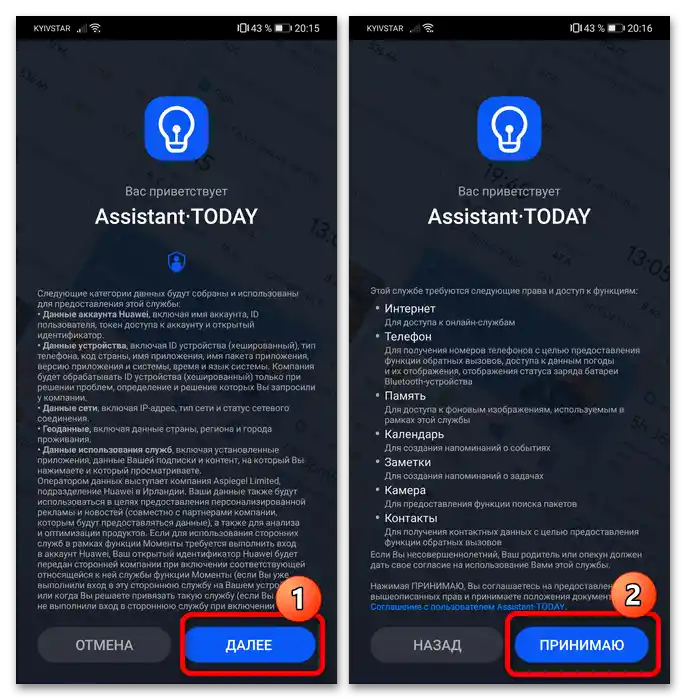
Gotovo – asistent je uključen.
Korištenje HUAWEI Assistanta
Sada ćemo razmotriti sučelje prozora asistenta i objasniti kako i za koje zadatke ga možete koristiti.
- Prema zadanim postavkama na glavnom ekranu nalaze se sljedeći elementi:
- Gornja traka – gumb za brzi pristup postavkama Huawei računa, sredstvo pretraživanja s elementom poziva skenerima QR kodova i alat za dodavanje novih widgeta (o njima ćemo razgovarati posebno), označeni na snimci zaslona brojem 1;
- Traka "Usluge" – koristi se za brzi pristup nizu određenih mogućnosti poput stvaranja nove bilješke ili pokretanja jedne od instaliranih aplikacija, označena brojem 2.
- Blok "Trenuci" – widgeti osnovnih aplikacija poput "Vremenska prognoza" i "HUAWEI Health", označen brojem 3;
- Novinska traka, označena brojem 4.
- Također, ako se funkcija koristi prvi put, ovdje će biti obavijest s prijedlogom da se aplikaciji dodijele proširena prava za naprednije mogućnosti.Dodirnite ga i odobrite dozvole ako su vam potrebne.
- Većina funkcija aktivnih u HUAWEI Assistant po defaultu dovoljna je prosječnom korisniku, no oprema podržava prilagodbu mogućnosti prema specifičnim potrebama – na primjer, možete ukloniti s glavnog ekrana widgete aplikacija koje nisu potrebne, ili, naprotiv, dodati one koje su po defaultu neaktivne. Da biste se riješili widgeta, dodirnite ga i zadržite – pojavit će se kontekstni izbornik u kojem dodirnite "Ukloni".
- Nove elemente možete dodati na tri načina. Prvi – iskoristite gumb "+" u gornjoj traci upravljanja: otvorit će se izbornik u kojem trebate odabrati aplikaciju ili uslugu.
![kako koristiti Huawei Assistant-8]()
Za pristup popisu svih elemenata dodirnite "Još", a da biste postavili konkretno, pritisnite gumb "Dodaj".
- Druga opcija za dodavanje programa je widget "Druge usluge", koji se pojavljuje kada na ekranu ima slobodnog mjesta. Radnje nakon dodirivanja su slične onima iz prethodnog koraka.
- Što se tiče trake "Usluge", ovdje se postupak razlikuje – prvo pritisnite "Još".
![Kako koristiti Huawei Assistant-11]()
Zatim povucite na traku "Osobno" elemente koje želite imati pri ruci – na primjer, "Kalendar", "Budilica", "Omiljeni kontakti" i dodavanje nove bilješke.
![Kako koristiti Huawei Assistant-12]()
Sada će na traci "Usluge" biti prikazani upravo oni elementi koje ste odabrali.
![Kako koristiti Huawei Assistant-25]()
Da biste uklonili nepotreban, jednostavno ga zamijenite drugim, ili pritisnite ikonu i odaberite "Ukloni".
Obratite pažnju! Kada osobni popis usluga nije postavljen, prikazuju se tri slučajna elementa i jedna reklamna ponuda!
- Postavke cijele aplikacije u cjelini možete otvoriti dodirivanjem ikone računa pored trake za pretraživanje.
![kako koristiti Huawei Assistant-15]()
Ovdje možete postaviti prikazanu dobrodošlicu – dodirnite odgovarajuću stavku i odaberite opciju koja vam odgovara.
![kako koristiti Huawei Assistant-16]()
"Pretraživanje" omogućuje postavljanje kako trake za pretraživanje, dostupne na glavnom ekranu HUAWEI Assistanta, tako i u sučelju u cjelini.
![kako koristiti Huawei Assistant-17]()
Traka "Brzi pristup" omogućuje prikazivanje ili skrivanje odgovarajuće trake koju smo postavili u prethodnom koraku.
![kako koristiti Huawei Assistant-18]()
Prijelaz u odjeljak "Pregled" otvara alat za dodavanje novih widgeta u blok "Trenuci", predstavljajući treći način njegove konfiguracije.
![kako koristiti Huawei Assistant-19]()
"Feed" omogućuje uključivanje ili isključivanje vijesti na glavnom ekranu alata, kao i odabir korištenog izvora (ovisno o regiji u kojoj je uređaj registriran).
![Kako koristiti Huawei Assistant-20]()
U stavci "Osobni podaci" u trenutnoj fazi razvoja asistenta može se dodati samo broj telefona koji će se koristiti za dostavu paketa.
![Kako koristiti Huawei Assistant-21]()
Putem opcija bloka "Postavke" dodaje se zaseban widget HUAWEI Assistanta na jedan od radnih stolova, postavlja se ciljanje oglasa i prikaz obavijesti (bit će potrebno dati odgovarajuće dopuštenje) te se po potrebi vrše resetiranja korisničkih promjena.
![Kako koristiti Huawei Assistant-22]()
Stavka "Informacije" omogućuje pregled osnovnih informacija o opremi.
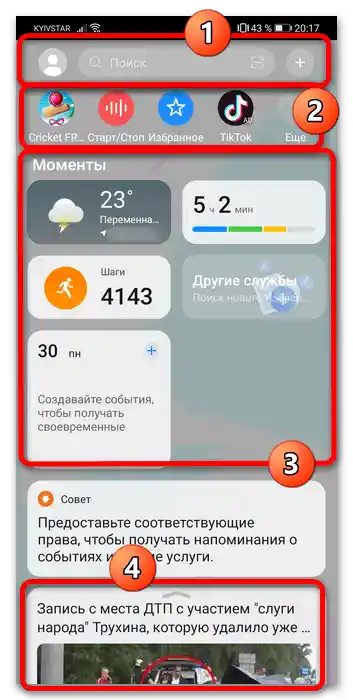
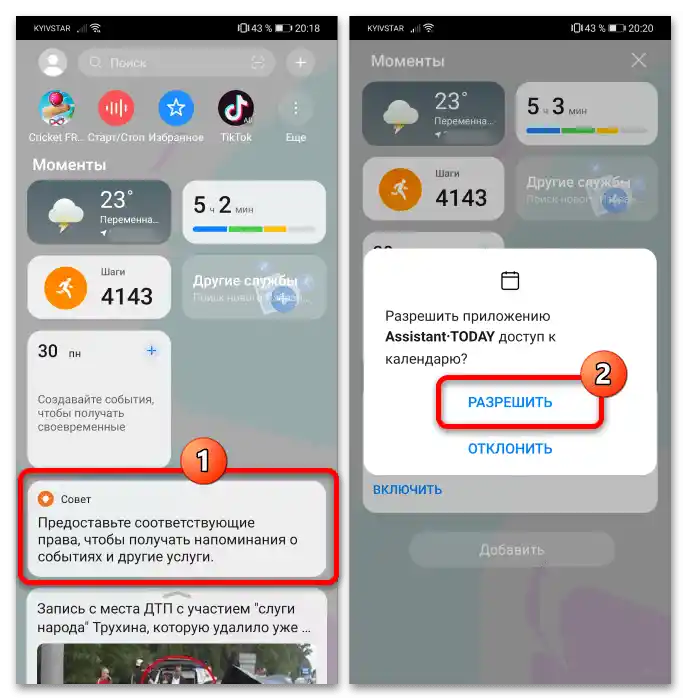
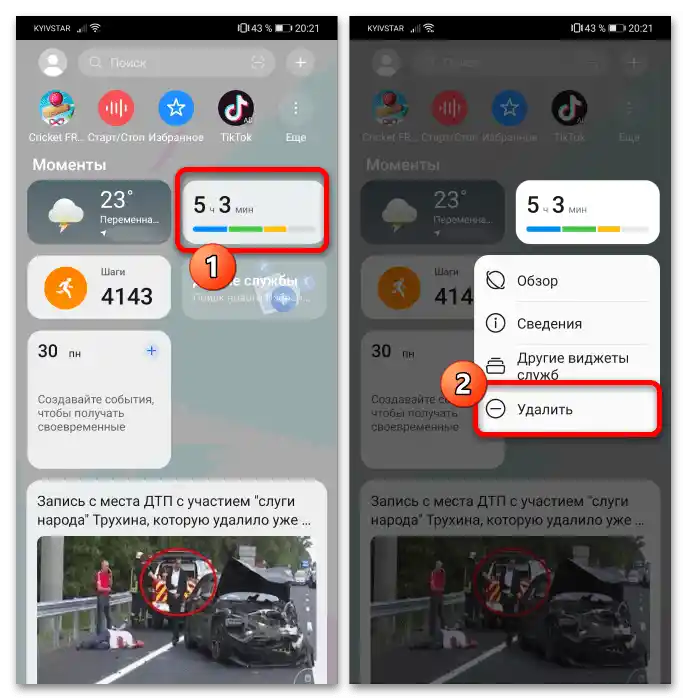
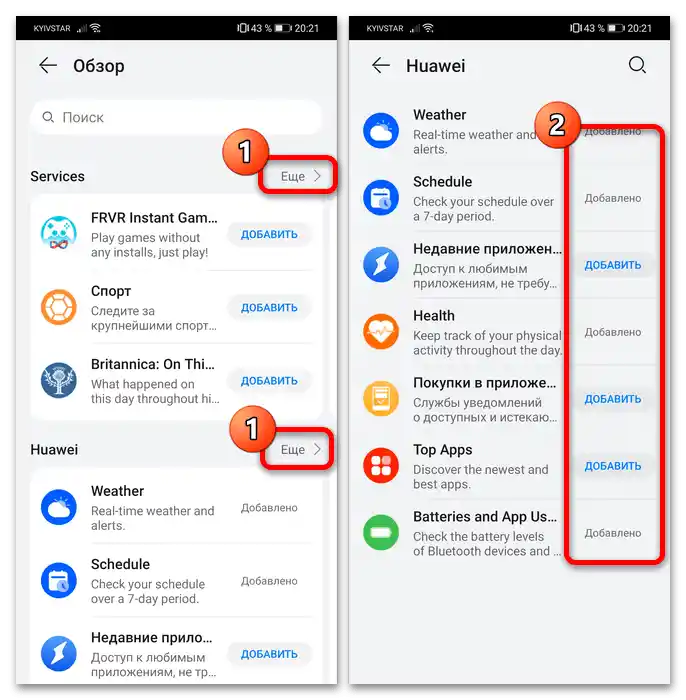
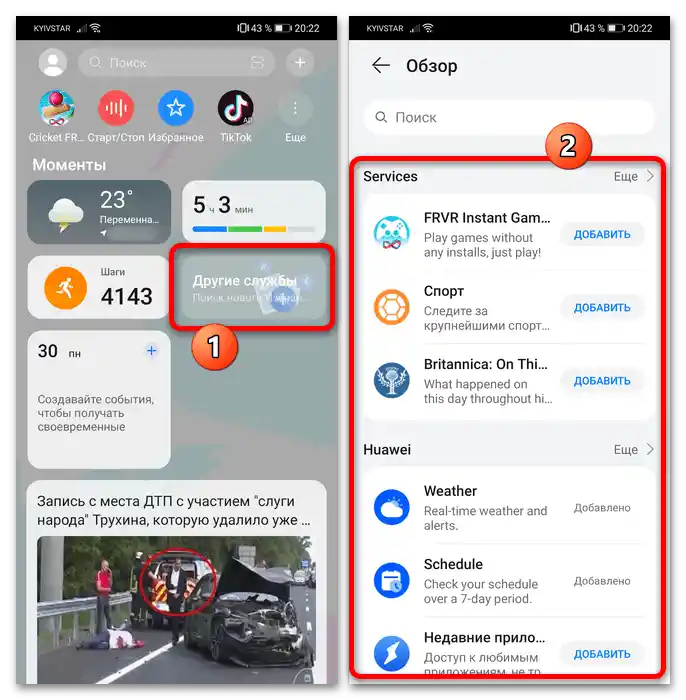
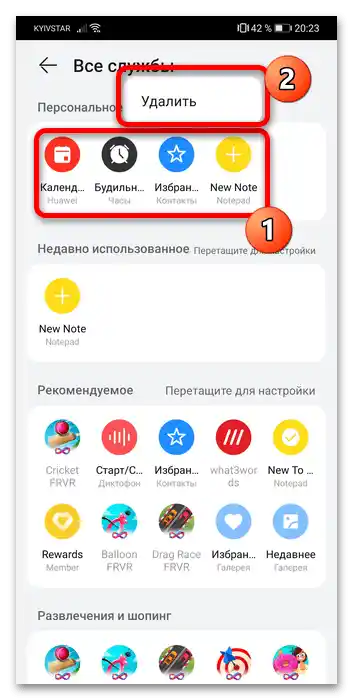
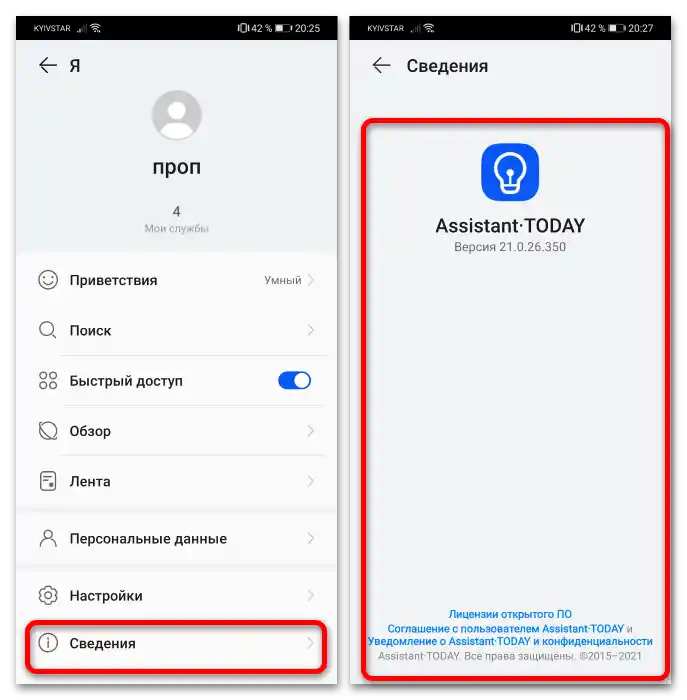
Kao što vidimo, i postavljanje i korištenje HUAWEI Assistanta ne predstavljaju ništa komplicirano.